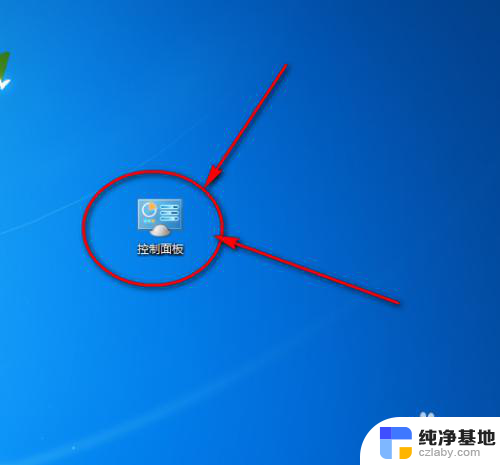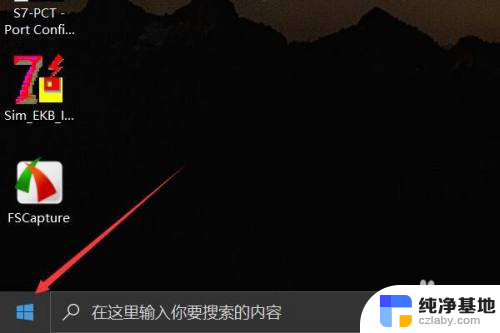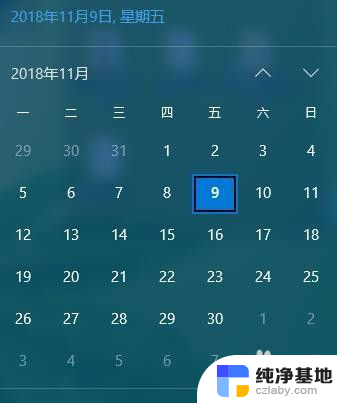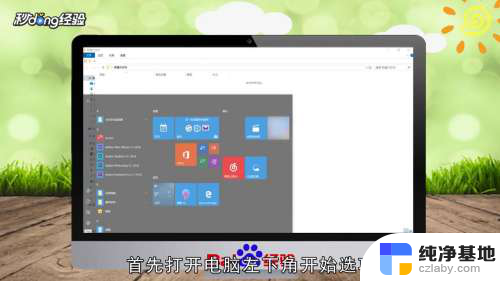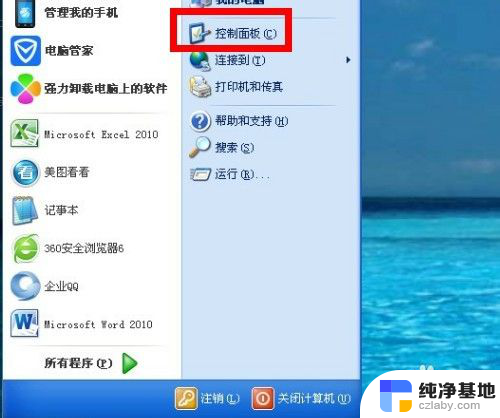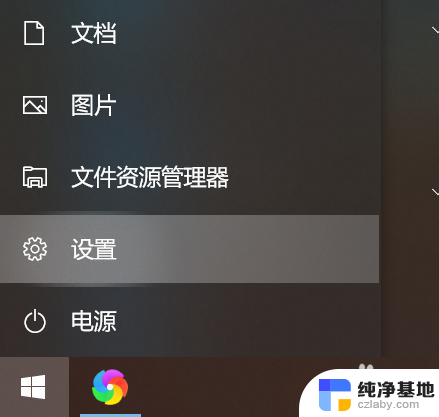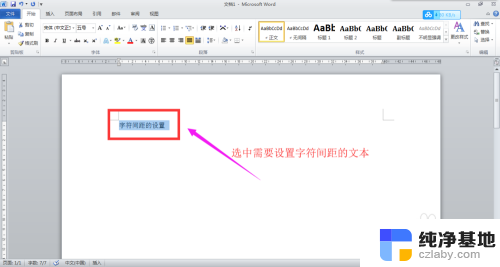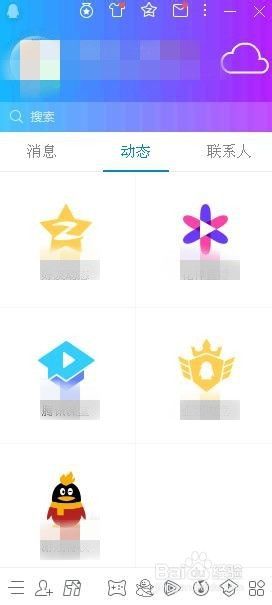电脑修改休眠时间设置在哪里设置
更新时间:2024-03-25 13:48:31作者:yang
电脑的休眠设置是我们在日常使用电脑时经常需要调整的一项功能,有时候我们需要让电脑在一段时间内不休眠,以保持工作的连续性,而有时候我们又希望电脑能够在一段时间内自动进入休眠状态,以节省能源。电脑的休眠设置究竟在哪里进行调整呢?如何让电脑从不休眠设置起来呢?在接下来的教程中,我们将一一为您解答。
具体步骤:
1.第一步,要设置电脑的休眠时间。先要打开控制面板菜单,如图所示,可以点桌面快捷方式或者在开始菜单点击。
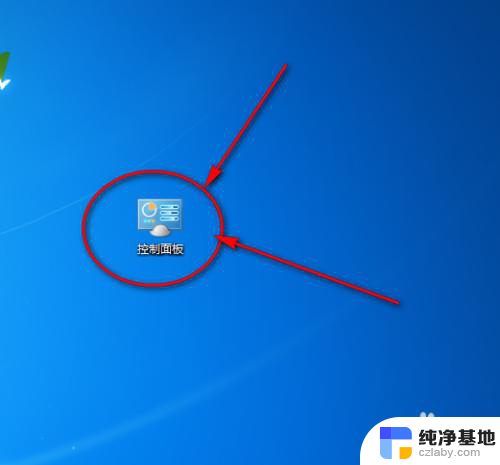
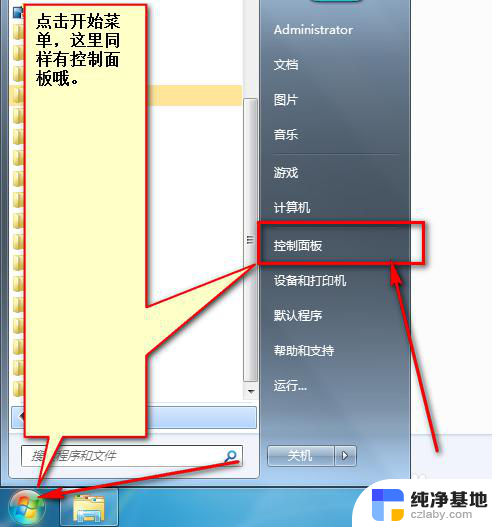
2.在控制面板里面,可以调整计算机的设置。这里我们就来设置它的系统和安全选项喔。
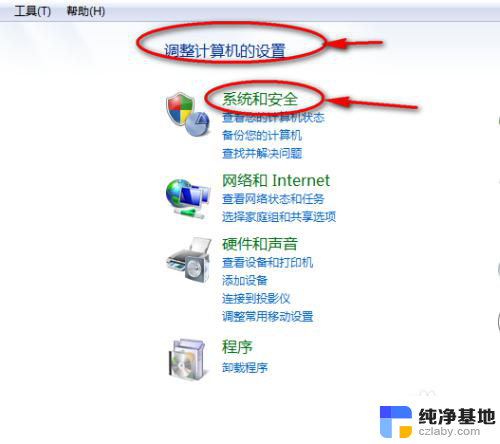
3.然后这里有一个选项可以决定电脑的休眠时间,这个选项如图所示。
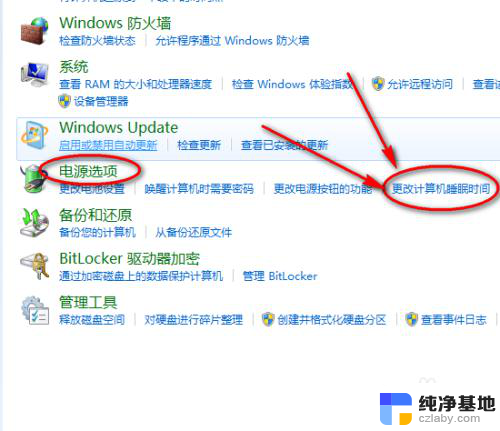
4.如图,计算机的休眠选项有两个,分别是使用自带电池时,和充电情况下。
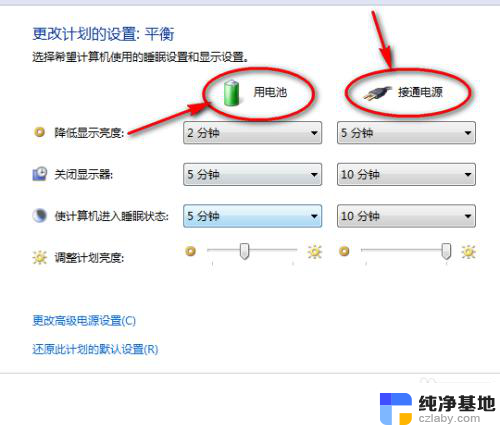
5.我们可以根据电脑是否处于充电状态来设置好对应的休眠时间喔。
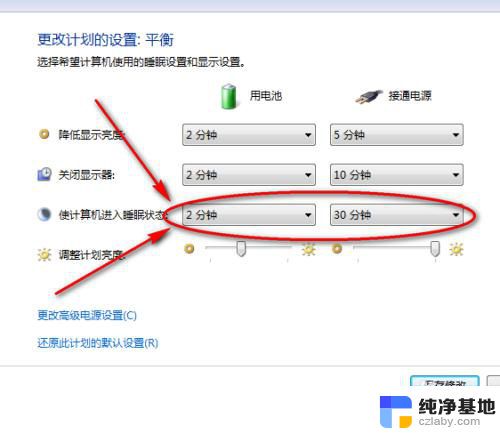
6.而休眠时间也是可以设置为从不休眠状态的,不过这种情况容易导致电池没有电量喔。
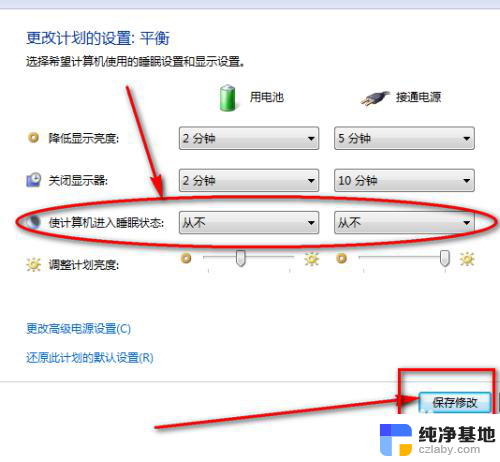
以上是关于如何在电脑上修改休眠时间设置的全部内容,如果你遇到类似的问题,可以按照以上方法来解决。